复制HTM文件与复制其他文件操作相同,需正确选中并使用系统复制粘贴功能。1. 通过文件资源管理器或访达找到HTM文件;2. 单击选中文件,可多选;3. 右键选择“复制”或按Ctrl/Command+C;4. 进入目标文件夹,右键选择“粘贴”或按Ctrl/Command+V,系统将创建副本并自动重命名同名文件。确保完整复制文件,避免误删或遗漏。
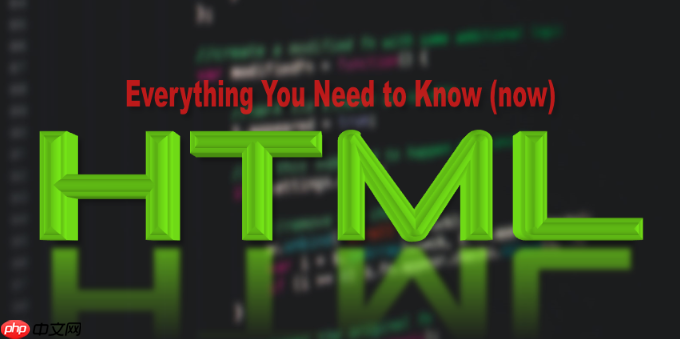
拷贝HTM文件和复制其他类型的文件操作基本一致,关键在于正确找到文件并使用系统自带的复制粘贴功能。以下是具体操作步骤,适用于Windows和macOS系统。
1. 找到需要复制的HTM文件
打开文件资源管理器(Windows)或访达(macOS),进入存储HTM文件的文件夹。可以通过搜索框输入文件名(如“index.htm”)快速定位。
2. 选中HTM文件
单击目标HTM文件一次,使其高亮显示。如果要同时复制多个文件,可按住Ctrl键(Windows)或Command键(macOS)逐个点击选择。
3. 执行复制操作
有以下几种方式可以复制:
- 右键点击选中的文件,选择“复制”
- 选中文件后,按下Ctrl + C(Windows)或Command + C(macOS)
4. 粘贴到目标位置
进入你希望存放副本的文件夹,然后:
- 右键空白处,选择“粘贴”
- 或使用快捷键Ctrl + V(Windows)或Command + V(macOS)
系统会创建原HTM文件的副本,文件名默认相同,若存在同名文件,系统会自动重命名以避免覆盖。
基本上就这些。整个过程不复杂,关键是确保复制的是完整的HTM文件,不要误删或只复制了部分内容。






























